- So startest du Whatsapp Web
- Whatsapp Web auf mehreren Geräten nutzen
- 5 häufige Fragen zu Whatsapp Web
- 1. Funktioniert Whatsapp Web auch auf meinem Betriebssystem?
- 2. Whatsapp Web wird nicht im Menü angezeigt. Was tun?
- 3. Funktioniert Whatsapp Web auch ohne Smartphone?
- 4. Kann man mit Whatsapp Web telefonieren?
- 5. Wohin speichert WhatsApp Web Dateien?
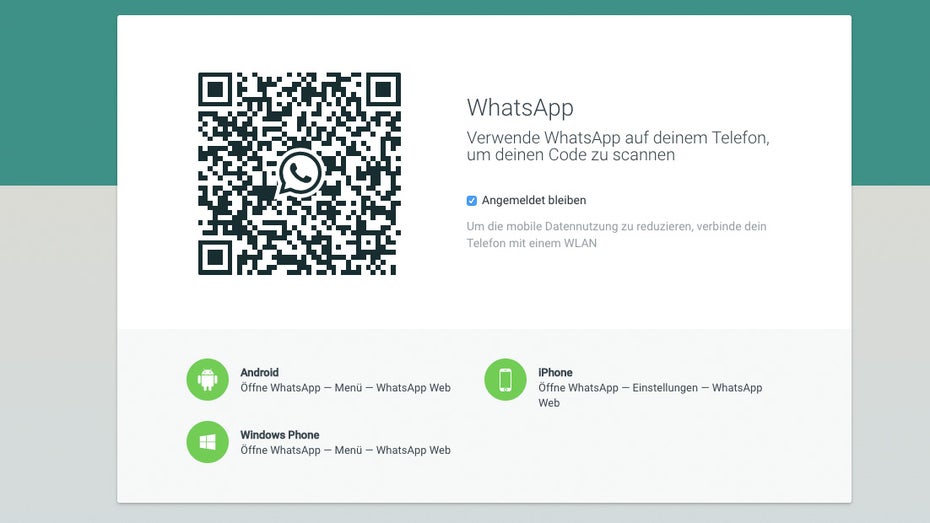
Whatsapp Web. (Screenshot: t3n)
Whatsapp Web steht Nutzern:innen seit Januar 2015 kostenlos zur Verfügung. Die Funktion wurde ursprünglich für Android, Windows Phone und Blackberry ausgerollt, mit etwas Verspätung dann auch für iOS. Besonders praktisch ist Whatsapp Web für das iPad. Hier wurde eine native App angekündigt. Sie befindet sich jedoch noch in einer Testphase. Wann Whatsapp auch für das iPad erscheint, ist noch nicht abzusehen.
Nutzer:innen können Whatsapp auf web.whatsapp.com mit ihrem Smartphone verbinden. Für eine cleanere Version bietet Whatsapp auch eine Desktop-Version für Windows- und Mac-Computer an. Nach einer einmaligen Anmeldung synchronisiert Whatsapp alle Nachrichten. Sie werden anschließend sowohl auf dem Handy als auch auf dem Desktop angezeigt.
Die Synchronisation erfolgt in Echtzeit. Anwender:innen können Nachrichten demnach auf allen Endgeräten lesen und schreiben. Voraussetzung ist lediglich eine aktuelle Version der Whatsapp-App für Android oder iOS.
So startest du Whatsapp Web
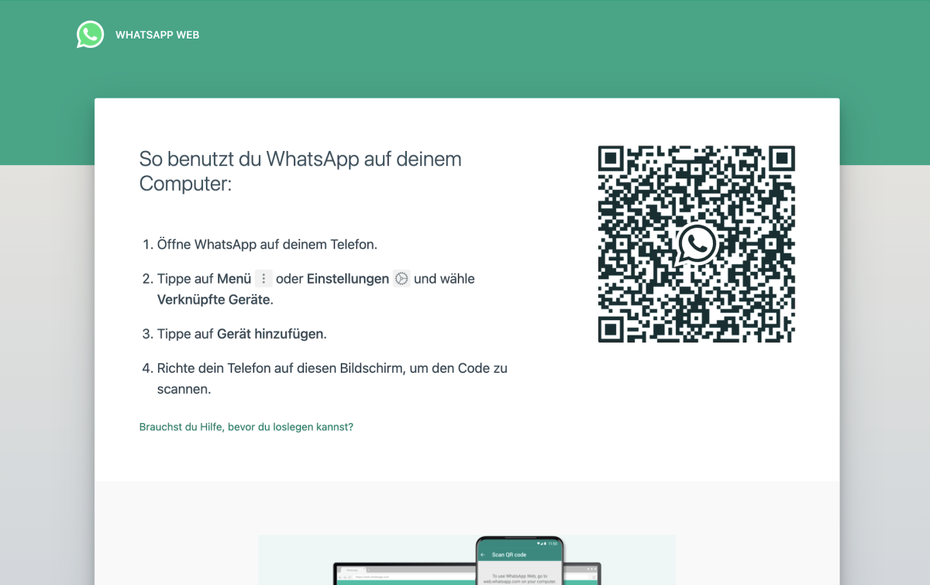
Generierten QR-Code per Smartphone-App scannen. (Screenshot: t3n)
Die Verwendung von Whatsapp Web sollte Nutzer:innen vor keine größeren Probleme stellen. Whatsapp Web kann über jeden Browser, wie Google, Firefox, Opera, Safari oder Edge aufgerufen werden. Entscheidend ist nur die initiale Synchronisation. Folge einfach den kommenden drei Schritten, um sie abzuschließen:
- Öffne deinen Browser und rufe web.whatsapp.com auf.
- Öffne Whatsapp auf deinem Smartphone, bei einem iPhone klickst du auf „Einstellungen“, bei einem Android-Handy auf die drei Punkte in der Ecke oben rechts.
- Tippe auf „Gerät hinzufügen“, um den QR-Scanner zu aktivieren und scanne den im Browser angezeigten QR-Code.
Wenn du diesen drei Schritte entsprechend der Anleitung folgst, identifiziert Whatsapp deinen Account und gibt übers Internet die Freigabe, sodass Whatsapp Web automatisch im offenen Browser-Fenster startet.
Die Nachrichten bei Whatsapp Web sind ebenso verschlüsselt wie in der App. Allerdings solltet ihr beachten, dass euer Status so lange auf „online“ bleibt, wie der Browser-Tab mit Whatsapp Web geöffnet ist.
Whatsapp Web auf mehreren Geräten nutzen
Um Whatsapp Web auf mehreren Geräten zu nutzen, musst du zuerst die App auf deinem Smartphone öffnen. Bei einem iPhone gehst du dann auf „Einstellungen“, bei einem Android-Handy klickst du auf die drei Punkte in der Ecke oben rechts. Anschließend klickst du jeweils auf „Verknüpfte Geräte“.
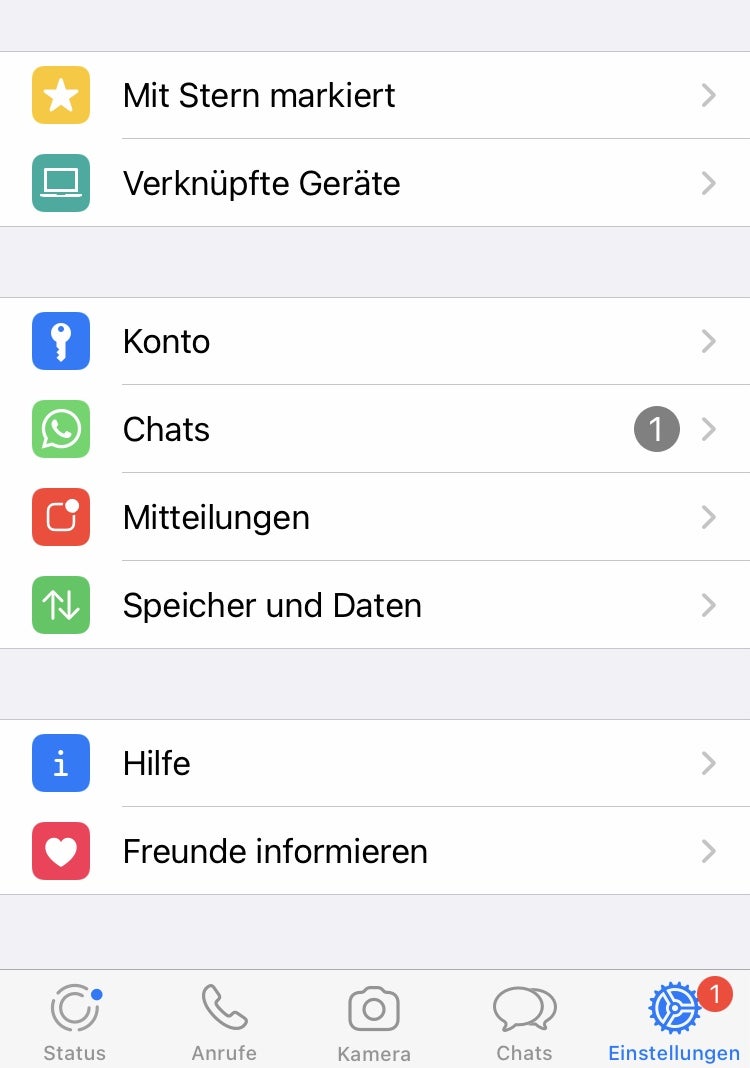
(Screenshot: t3n)
Dann geht es so weiter:
- Klicke auf „Gerät hinzufügen“.
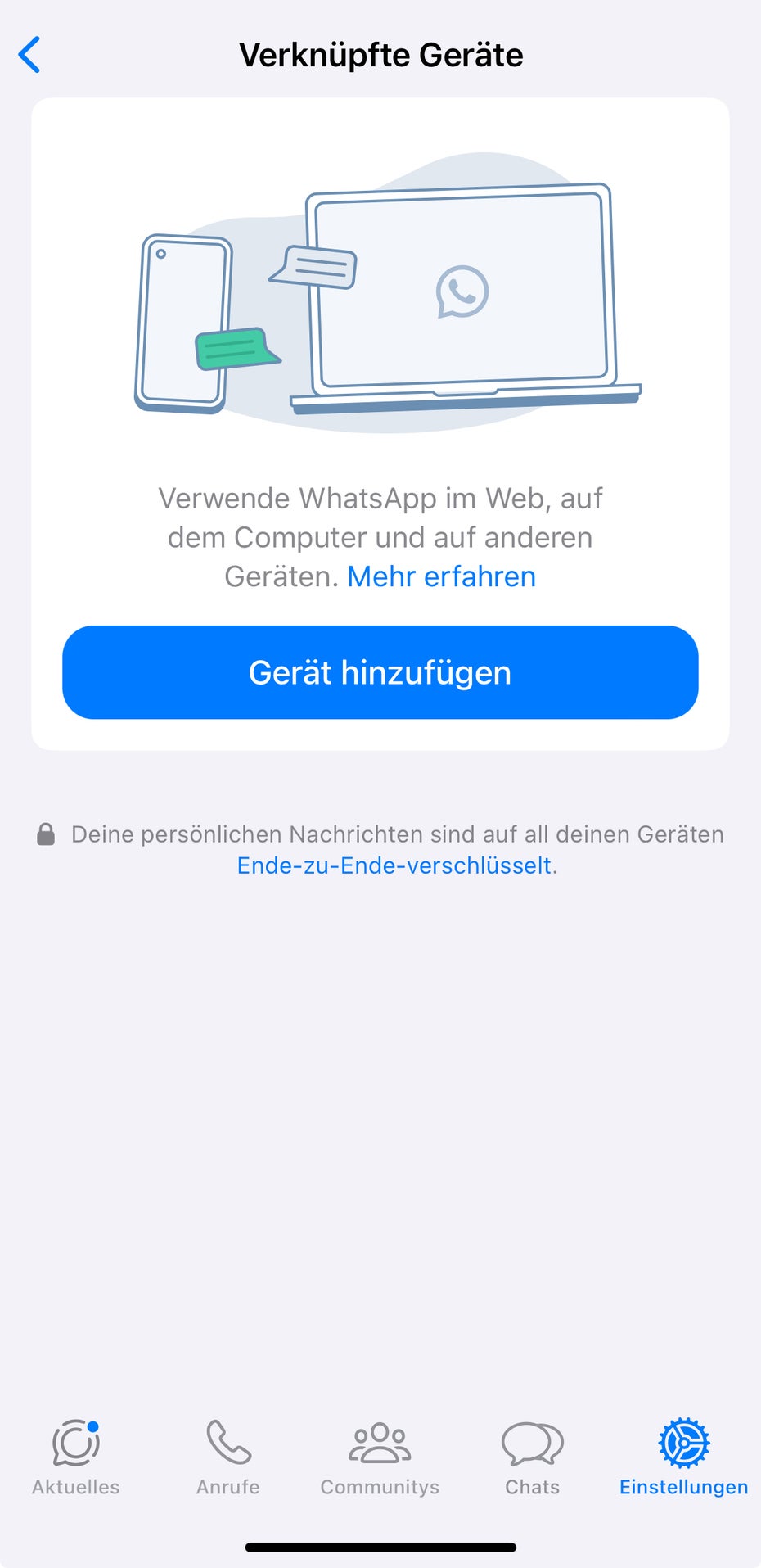
(Screenshot: t3n)
- Gehe über deinen Computer unter web.whatsapp.com auf Whatsapp Web.
- Drücke dann auf deinem Smartphone auf „OK“.

(Screenshot: t3n)
- Es wird ein QR-Code angezeigt, den du scannen musst.
Anschließend sollten die Geräte verbunden sein und die Chatfenster jeweils angezeigt werden. Mit der Funktion kannst du bis zu vier Geräte gleichzeitig verknüpfen. Gut zu wissen: Auf den verknüpften Geräten kannst du Whatsapp auch nutzen, wenn das „Ursprungs-Smartphone“ nicht mit dem Internet verbunden ist.
Mittlerweile gibt es auch eine native Desktop-App von Whatsapp für Windows und für macOS. Diese lässt sich auch nutzen, wenn das Smartphone offline ist.
5 häufige Fragen zu Whatsapp Web
Whatsapp Web bietet alle wichtigen Funktionen. Du kannst Textnachrichten schreiben, Dateien versenden, Sprachnachrichten verschicken, Gruppen eröffnen und dein Profil bearbeiten. Antworten auf die häufigsten Fragen zu Whatsapp Web findest du in den folgenden Abschnitten.
1. Funktioniert Whatsapp Web auch auf meinem Betriebssystem?
Whatsapp Web funktioniert unabhängig vom Betriebssystem. Entscheidend ist ein moderner Browser sowie die aktuelle Version der App. Wer einen Mac oder Windows-Rechner hat, kann auch die Desktop-Variante herunterladen. Für Linux-User:innen gibt es mit „Whatsapp for Desktop“ einen inoffiziellen Client.
2. Whatsapp Web wird nicht im Menü angezeigt. Was tun?
Grund hierfür ist eine alte Version deiner App. Besuche den App-Store deines mobilen Betriebssystems (beispielsweise Google Play) und lade auf der Unterseite von Whatsapp die aktuellste Version herunter. Die Funktion Whatsapp Web sollte anschließend auch in deiner App erscheinen.
3. Funktioniert Whatsapp Web auch ohne Smartphone?
Ein Smartphone ist für Whatsapp nötig, ohne geht es nicht. Ist dein Browser einmal mit deinem Smartphone synchronisiert, wird es aber nebensächlich. Alle Funktionen des Messengers kannst du anschließend über den Browser nutzen, darunter auch einige versteckte Whatsapp-Funktionen.
4. Kann man mit Whatsapp Web telefonieren?
Viele fragen sich, ob man bei Whatsapp Web auch telefonieren kann. Das geht leider nicht. Anrufe und Videoanrufe funktionieren bisher nur in der App über das Smartphone. Allerdings hast du die Möglichkeit, Sprachnachrichten zu senden. Dafür benötigst du lediglich ein Mikrofon an deinem PC oder Laptop.
5. Wohin speichert WhatsApp Web Dateien?
Bilder, Videos und Dokumente werden nicht im Download-Ordner auf deinem PC oder Laptop angezeigt, da die Dateien verschlüsselt gespeichert werden. Sie werden also lediglich im Browser Cache aufbewahrt. Willst du die Daten auf dein Gerät herunterladen, funktioniert dies nur über die Funktion „Rechtsklick -> Speichern Unter“.
Hast du weitere Fragen zu Whatsapp Web? Dann schreib sie uns in die Kommentare! Passend zu diesem Artikel findest du hier weitere Whatsapp-Tipps und -Tricks.


Bitte beachte unsere Community-Richtlinien
Wir freuen uns über kontroverse Diskussionen, die gerne auch mal hitzig geführt werden dürfen. Beleidigende, grob anstößige, rassistische und strafrechtlich relevante Äußerungen und Beiträge tolerieren wir nicht. Bitte achte darauf, dass du keine Texte veröffentlichst, für die du keine ausdrückliche Erlaubnis des Urhebers hast. Ebenfalls nicht erlaubt ist der Missbrauch der Webangebote unter t3n.de als Werbeplattform. Die Nennung von Produktnamen, Herstellern, Dienstleistern und Websites ist nur dann zulässig, wenn damit nicht vorrangig der Zweck der Werbung verfolgt wird. Wir behalten uns vor, Beiträge, die diese Regeln verletzen, zu löschen und Accounts zeitweilig oder auf Dauer zu sperren.
Trotz all dieser notwendigen Regeln: Diskutiere kontrovers, sage anderen deine Meinung, trage mit weiterführenden Informationen zum Wissensaustausch bei, aber bleibe dabei fair und respektiere die Meinung anderer. Wir wünschen Dir viel Spaß mit den Webangeboten von t3n und freuen uns auf spannende Beiträge.
Dein t3n-Team
Oder einfach http://myli.eu/rambox nutzen für WhatsApp, Threema, FB Messenger, …
Enthalten Sie das Schreiben von exklusiven Blog-Posts und das Führen von Geschäftskorrespondenz in Ihrem Geschäftsplan. Klicken https://schriftle.com um mehr über das Schreiben zu lesen.
Ein sehr guter Artikel mit ausführlichen Informationen.
Praktisches Feature bei der Arbeit am Computer. Übersichtlich erklärt, sehr nützlicher Artikel.
Hallo, funktioniert das auch mit einem Tablet? Bei mir öffnet sich der QR Code nicht.
Für mich eine der besten Funktionen. Sehr nützlich im Büro-Alltag, vor allem wenn man den Messenger auch beruflich nutzt!
Hallo ich habe eine blöde Frage zum Qr Code
Ich habe mich mit meinem Smartphone mit meinem Laptop verbunden. Nun will ich das nicht mehr, da ich diesen verschenken werde. Meine Frage wäre ob ich oder wie ich auf mein Smartphone einen neuen Qr Code bekommen kann
Verwende ich inzwischen fast mehr als die App. Nur telefonieren geht nicht. Ich hoffe Wattsapp zieht da noch nach und integriert auch in der Browser-Version Anrufe. Das wäre dann eine gute Alternative zu Hangout.
Definitiv, verwende die Webversion auch schon mehr als die Smartphone-App. Ist echt praktisch per Tastatur!
Super Artikel! So klappt es oft viel einfacher als am Smartphone.
Vor allem, wenn telefonieren mit einem Brautpaar gerade nicht möglich ist. So kann ich die Info ganz einfach am Computer aufbereiten und weiter geben.
Kann ich Whatsapp web auch mit Whatsapp Business verwenden?
Ja, klar.
Guter Artikel. Eine Frage bleibt für mich dennoch offen. Vielleicht habe ich es auch einfach überlesen.
In Whatsapp-Web kann ich keine Daten aus der Zwischenablage übernehmen. Gerne würde ich Links oder einfach nur markierten und kopierten Text übernehmen. Ich habe leider keine Möglichkeit gefunden. Muss ich da ggf. noch irgendwelche Einstellungen anpassen?
Sehr guter Artikel. Eine Frage habe ich mich dazu: Würde ich eine Benachrichtigung auf mein Handy bekommen,jedes mal wenn ich an meinem PC WhatsApp web nutze ?
Nein, dennoch sollte man das nicht mit Smartphones machen, die einem nicht gehören.